ps调整文字颜色 怎样在PS中改变字体的颜色
时间:2023-12-21 来源:互联网 浏览量:324
在我们日常的设计工作中,经常会遇到需要调整文字颜色的情况,而在Photoshop(简称PS)中,改变字体的颜色是一项基本操作,也是非常简单的。通过PS的强大功能,我们可以轻松地实现对文字颜色的调整。无论是改变文字的整体颜色,还是对文字的局部进行着色,PS都提供了多种方法供我们选择。我们可以通过选择文字图层,然后在颜色面板中选择我们想要的颜色,或者使用涂抹工具、渐变工具等功能来改变文字的颜色。在PS中改变字体的颜色是一项简单而重要的技能,掌握它能够使我们的设计作品更加出彩。
方法如下:
1.一是正在输入文字格式
1.新建文件,打开文字工具栏,设计好字体和颜色
2.输入黑色的“福之所倚”,则出现以下图示

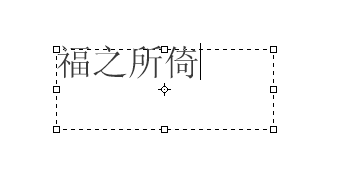
2. 3.此时若对字体颜色不满意,可点击前景色,调整颜色
,现调整为红色。
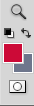
3. 4.用鼠标从右至左在文字上拖一下,就会有黑色阴影盖住文字。
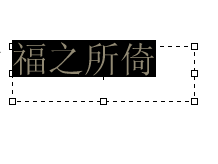
4.5.然后将鼠标移开,在空白位置点一下,即原来黑色的文字就变成了红色。

5.二是图片格式
1.如图,文字四周的虚线框没有了。右边显示带T的图层,此时若按上面的方法是改变不了字体颜色。
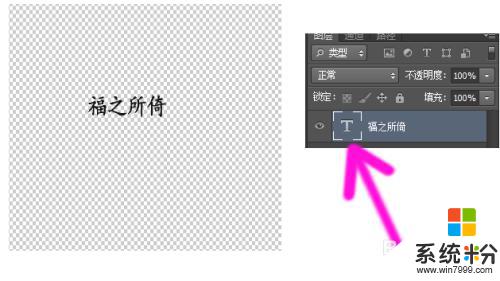
6. 2在改变前,必须将鼠标放在图层阴影处。点击鼠标右键,此时出现一工具框,再在栅格化文字上单击鼠标左键,即把文字栅格化了,上图的T就消失了,也就变成了图片格式了。
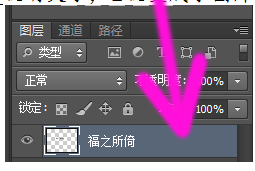
7.3在图像工具栏上点调整,点调整,点色阶,在通道上点击红
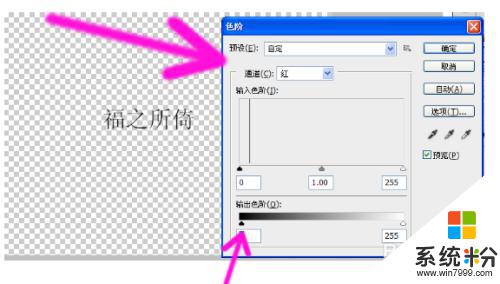
8.4.在输出色阶图形处拖动小黑色三角形
5.当黑色的文字变成红色字时,再点确定即可。
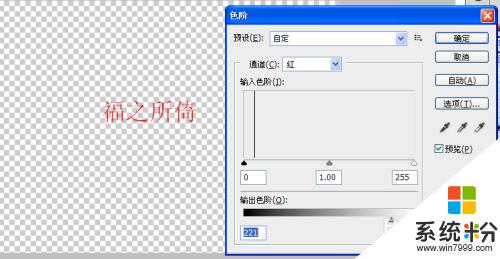
9.6.如果还想改变颜色,则在图像工具栏上点调整。点调整,再点色相饱和度,就会出现以下图,然后在色相处拖动小白色三角形,此时红色字就变成了蓝色字
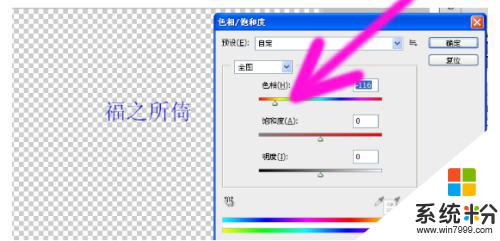
以上是调整文字颜色的全部内容,如果您遇到相同问题,可以参考本文所介绍的步骤进行修复,希望对大家有所帮助。
电脑软件热门教程
- 1 电脑硬盘改为ahci模式后出现蓝屏问题如何应对 电脑硬盘改为ahci模式后出现蓝屏问题怎样应对
- 2 电脑上文件删不掉怎么解决 电脑上文件如何删掉
- 3 电脑桌面图标有蓝底如何解决? 电脑桌面图标有蓝底的解决办法
- 4修电脑显示器开关电源的步骤 如何修电脑显示器开关电源
- 5电脑网络速度慢怎么解决 电脑网络速度慢的解决方法有哪些
- 6怎样禁止电脑不必要的启动项 禁止电脑不必要的启动项的方法有哪些
- 7惠普商用本UEFI BIOS,怎么开启关闭声卡 惠普商用本UEFI BIOS,开启关闭声卡的方法
- 8为什么电脑无法发现苹果手机热点 iPhone手机开热点后电脑无法连接怎么办
- 9海信手机怎样开启网络热点分享WIFI给其他手机 海信手机开启网络热点分享WIFI给其他手机的方法
- 10音量键怎么调节 调节快捷键的方法
